产品
很多SolidWorks初学者听说过有高手用图片快速生成草图,其实这个技术不建议学,那个分辨率不是很高,适合黑白或者颜色单一的图片,因为识别分辨率相对较低,所以就不建议学这个,但是既然有的这个功能,我就顺便给大家讲解下这个功能如何使用,方便有需要的同学用得着。
首先,你找张图,如下面的示例图

然后打开SolidWorks软件,新建零件
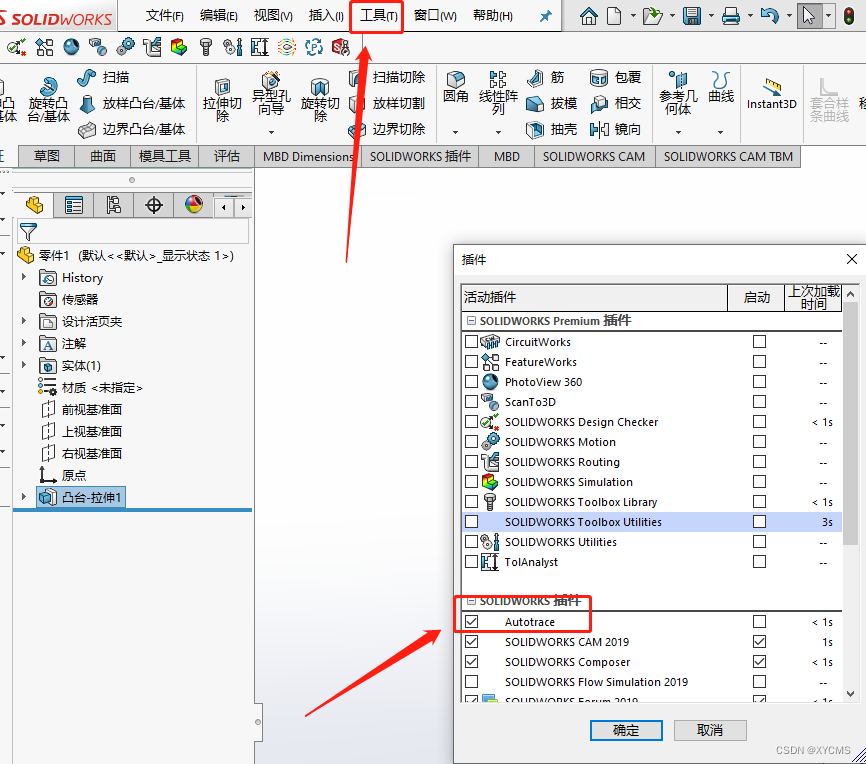
打开工具——插件,勾选autotrace插件;然后点击确定
打开前视基准面,绘制草图,在工具——草图工具——草图图片,选择你本地要转换的图片;效果如下
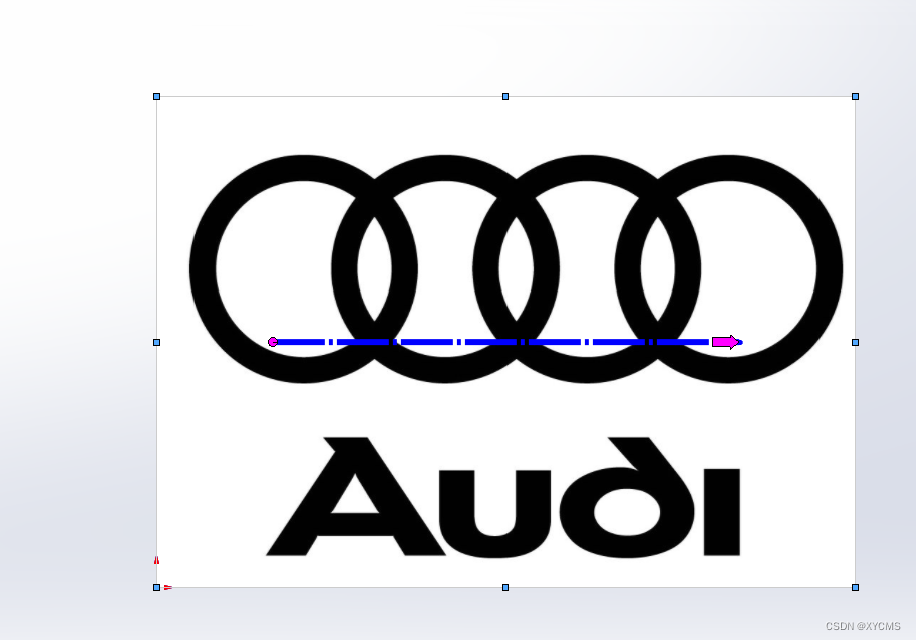
在左侧属性工具栏里面,选下一页
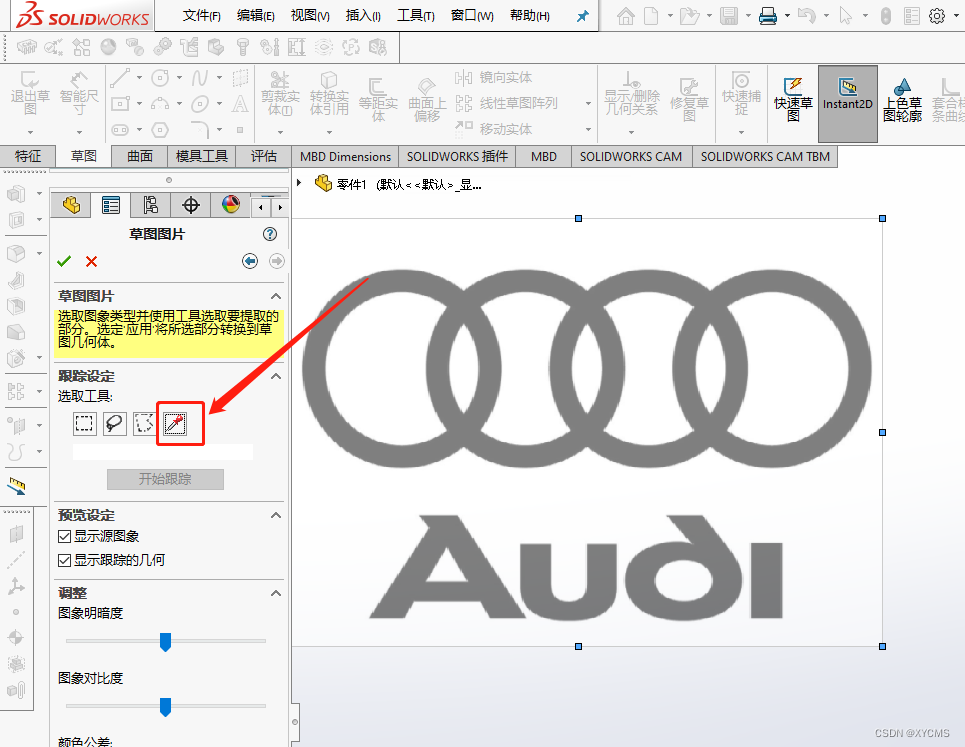
选中吸管图标,在右侧点击要吸取的颜色区域
如四环图标
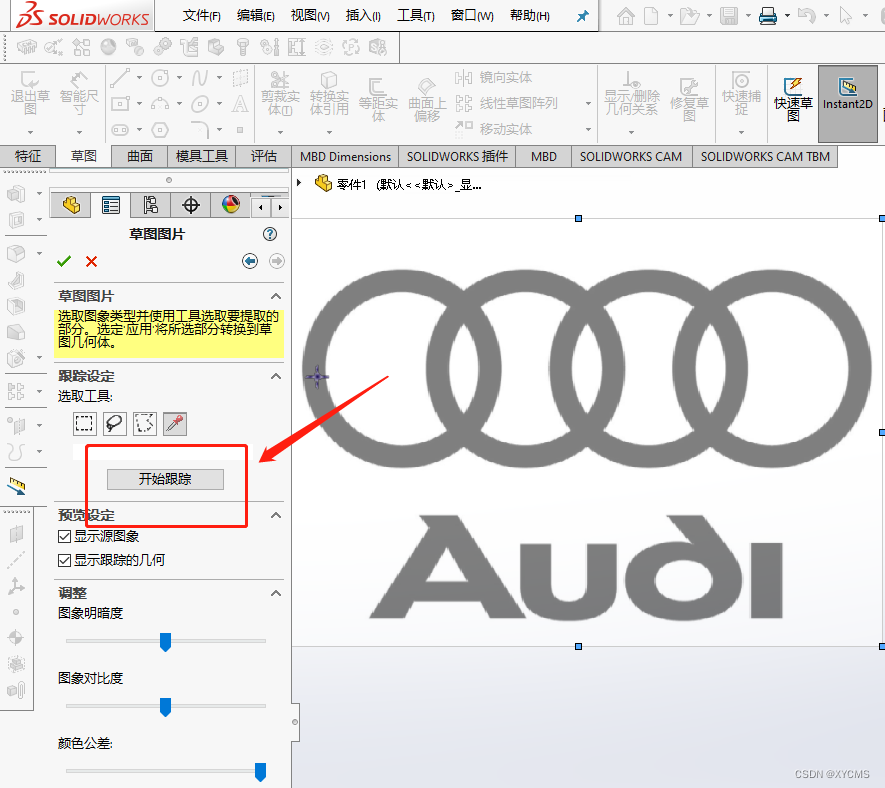
点击开始追踪,
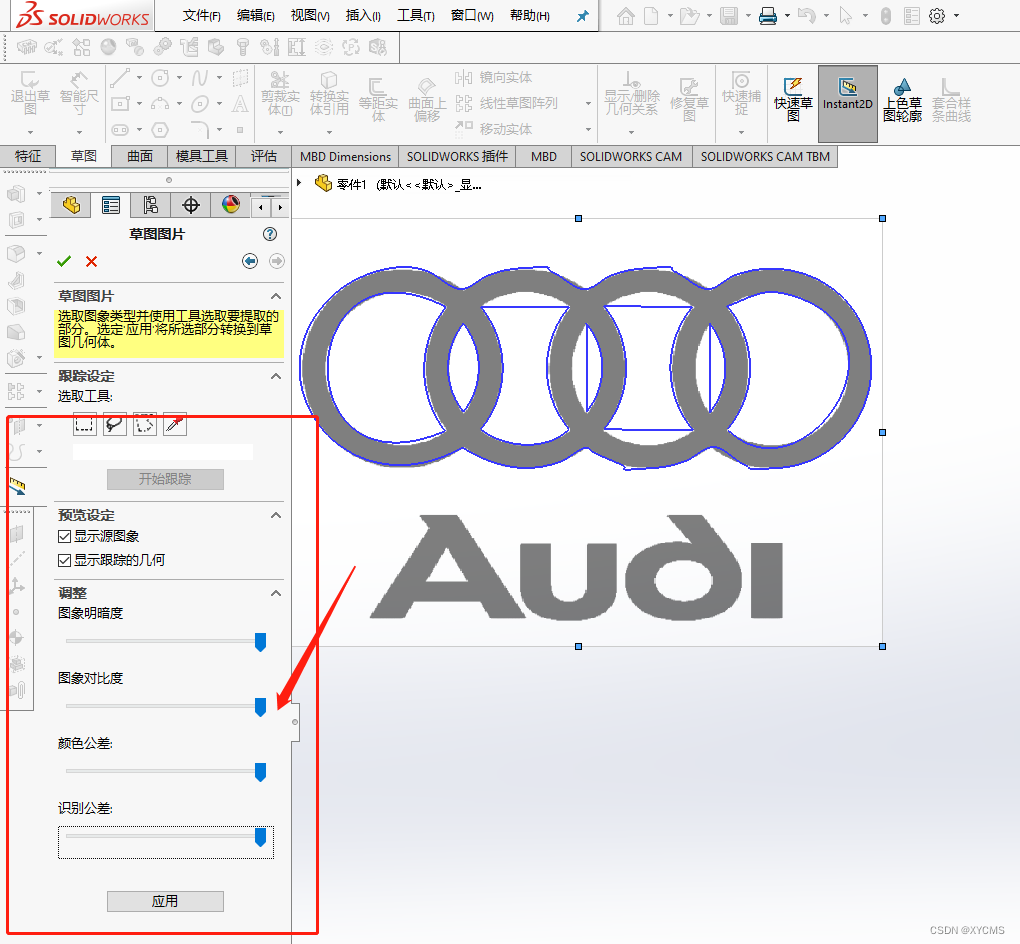
点击应用,生成图,然后右键删除插入的图片层
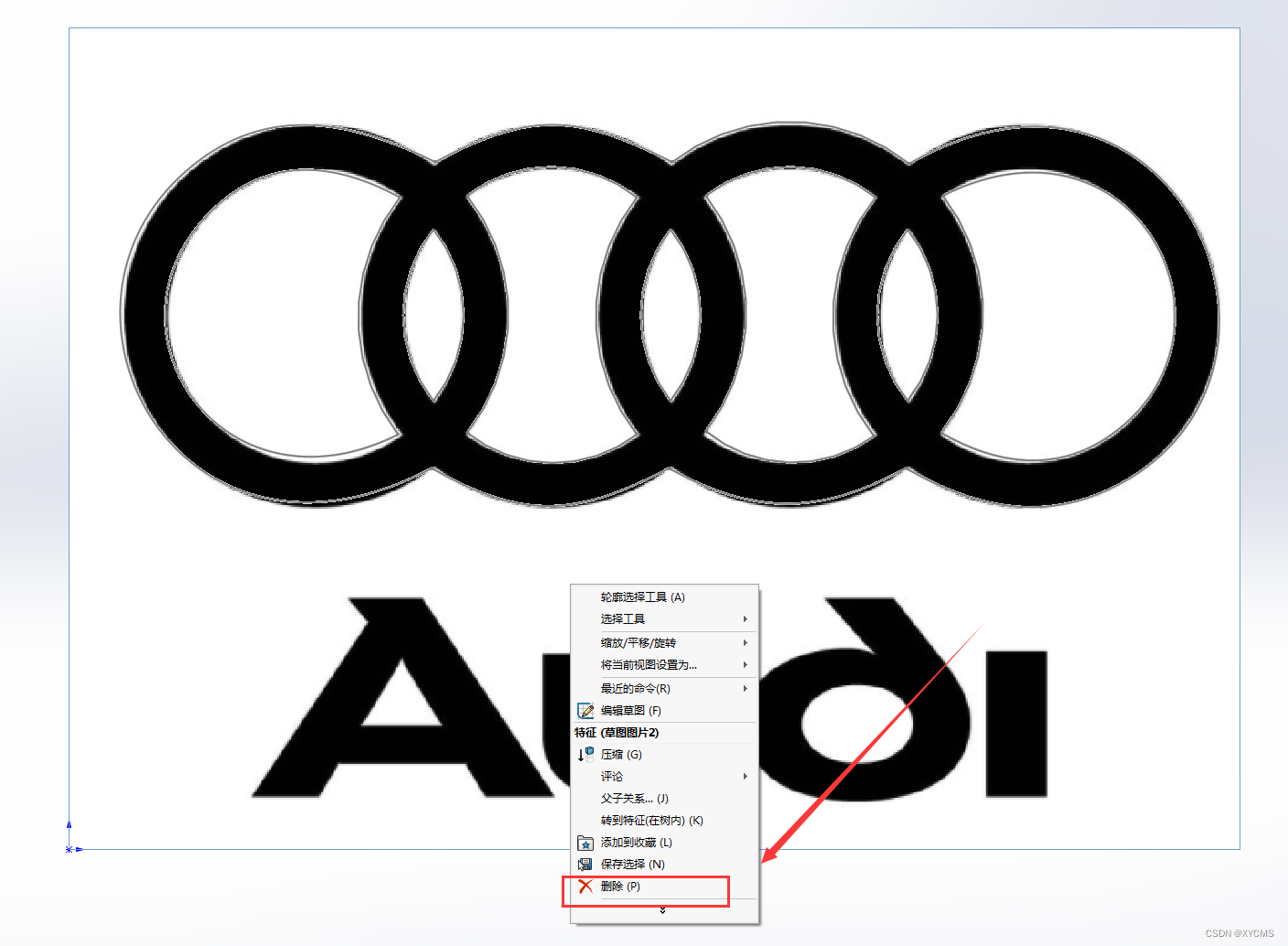
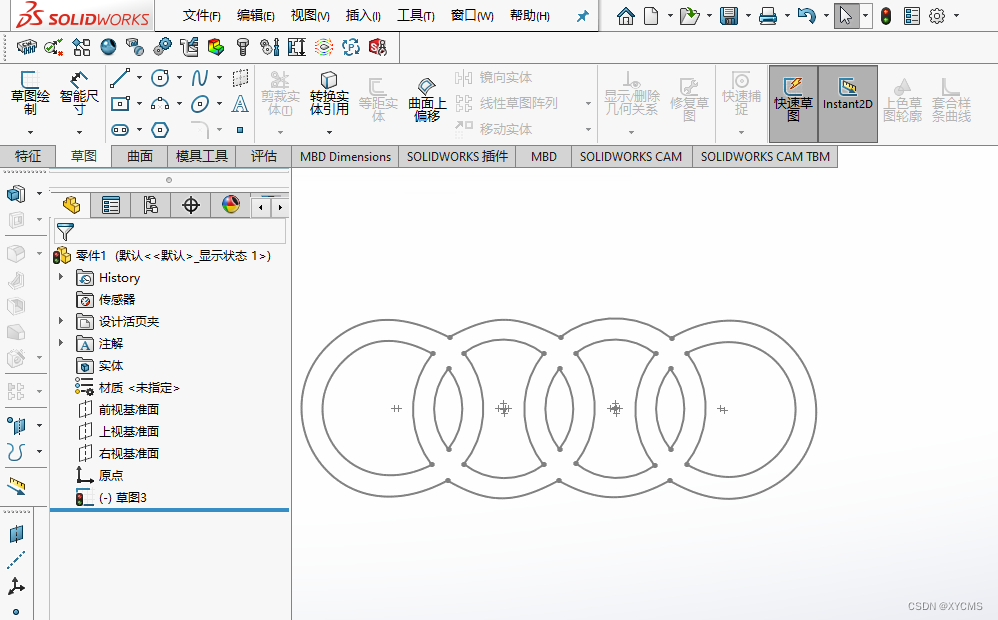
再次选中前视基准面编辑草图
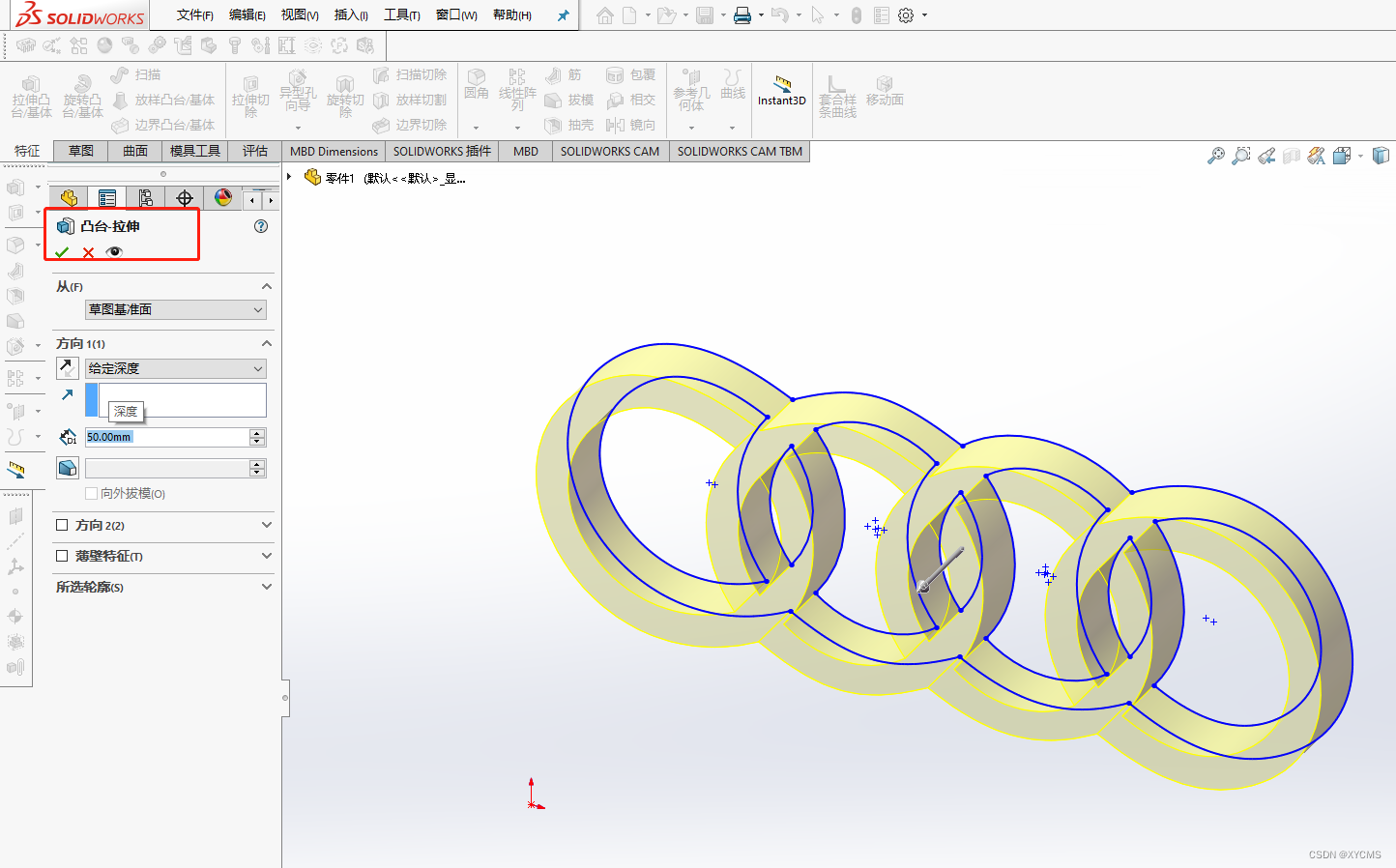
拉伸凸台
免责声明:本文系网络转载或改编,未找到原创作者,版权归原作者所有。如涉及版权,请联系删